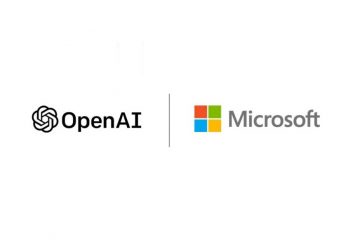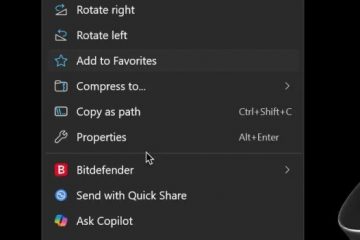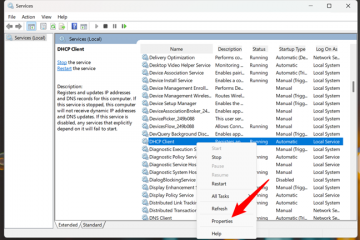%20width=%2264%22%20height=%2264%22%3E%3C/svg%3E”>
El error de actualización de Windows 0x80073cf3 es un error común cuando su computadora intenta instalar o actualizar una aplicación. Este mensaje de error puede aparecer cuando intenta instalar o actualizar una aplicación desde el servicio de actualización de Windows.
Desafortunadamente, no existe una solución específica para este error. Sin embargo, si desea resolver este error de actualización de Windows 0x80073cf3, debe leer este artículo y seguir los sencillos pasos a continuación.
Tabla de contenido
¿Qué es Windows? ¿Error de actualización 0x80073cf3?
El error de actualización de Windows 0x80073cf3 es un problema que puede ocurrir al usar Windows Update. Este error puede impedirle instalar actualizaciones y hacer que su computadora se reinicie inesperadamente. Las causas más comunes de este error son problemas con la red o los archivos actualizados.
Puede hacer varias cosas para solucionar este error, incluida la verificación de su conexión de red, la reparación de su instalación de Windows y la descarga las últimas actualizaciones manualmente. Este artículo le informará sobre todos los métodos mediante los cuales puede solucionar este error de actualización de ventana en unos minutos.
¿Cómo soluciono 0x80073cf3?
El error de actualización de Windows 0x80073cf3 es un problema común que puede evitar que su computadora actualice o instale actualizaciones. Este error puede deberse a algunos factores, incluidos fallos en la cuenta de Microsoft, archivos de Windows Update dañados o faltantes e incoherencias genéricas.
Aquí hay un resumen rápido de todas las razones importantes:
Error en la cuenta de Microsoft: cuando los usuarios intentan actualizar su sistema operativo Windows, pueden encontrar un código de error 0x80073cf3. La cuenta de Microsoft puede ser la culpable de este problema. Algunos usuarios han descubierto que cerrar sesión y volver a iniciar sesión en sus cuentas de Microsoft soluciona el problema.
Otros han tenido que eliminar sus cuentas y crear otras nuevas para que las actualizaciones funcionen correctamente. Aún así, otros informan que no pueden iniciar sesión en sus cuentas de Microsoft, lo que les impide actualizar sus sistemas.
Incoherencia genérica: el error de actualización de Windows 0x80073cf3 es un error genérico que ocurre cuando Windows intenta actualizar sus archivos. Muchas cosas diferentes pueden causar este error, pero la causa más común es una incoherencia entre los archivos de su computadora y los que Microsoft descarga de Internet. un problema común cuando los archivos de Windows Update están dañados o faltan. Si experimenta este error, debe intentar solucionar el problema.
Método 1: Ejecute el Solucionador de problemas de la Tienda Windows
Los usuarios de Windows 10 informan que están experimentando el código de error de actualización de Windows 0x80073cf3. Este problema impide que los usuarios puedan instalar actualizaciones y lo provoca un conflicto con la tienda de Windows. Afortunadamente, hay un solucionador de problemas que puede ejecutar para solucionar el problema.
Para solucionar este problema, siga estos pasos:
Presione Windows+S para abrir el cuadro de búsqueda en Windows 11.Escriba solucionador de problemas en el cuadro de búsqueda y presione Entrar.Cuando se abra la configuración del solucionador de problemas, debe hacer clic en la opción”Otro solucionador de problemas“.Entre las otras opciones del Solucionador de problemas, debe hacer clic en la opción”Ejecutar“junto a la opción”Aplicaciones de la Tienda Windows”.
Una vez que se completa este proceso, debe reiniciar su PC. Si aún tiene problemas para actualizar su sistema después de ejecutar el solucionador de problemas, siga los otros métodos a continuación.
Relacionado: Cómo solucionar el error de actualización de Windows 0x80240034
Método 2: restablecer la memoria caché de la Tienda Windows
La memoria caché de la Tienda Windows es una colección de archivos que almacenan datos temporales, cookies y otros información. A veces, este caché debe borrarse para corregir ciertos errores. El error más común que se puede solucionar borrando la memoria caché de la Tienda Windows es el error de actualización de Windows 0x80073cf3.
Para borrar la memoria caché de la Tienda Windows, deberá seguir estos sencillos pasos:
Para abra la ventana del símbolo del sistema, debe presionar Windows+R. En el cuadro de diálogo ejecutar comando, pegue”cmd“y presione Entrar para continuar.Cuando se abra la ventana del símbolo del sistema, escriba el siguiente comando:wsreset.exe
Una vez que se complete este proceso, se solucionará el error”Error de actualización de Windows 0x80073cf3″. Si aún tiene problemas, siga el siguiente método a continuación.
Método 3: Actualizar Microsoft Store
Los usuarios de Windows 10 han tenido problemas con el código de error 0x80073cf3 por semanas. El problema impide que Windows Update funcione y Microsoft aún no ha proporcionado una solución permanente. Sin embargo, los usuarios han descubierto una solución temporal para actualizar Microsoft Store.
Presione Windows+S y escriba Microsoft Store en la barra de búsqueda.Después de abrir Microsoft Store, debe hacer clic en la opción Biblioteca en la parte inferior izquierda.Después de ir a la sección de la biblioteca, debe hacer clic en la opción”Obtener actualización“en la parte superior derecha. En poco tiempo, la tienda de aplicaciones de su PC se actualizará y este error en su computadora será reparada. %22391%22%3E%3C/svg%3E”width=”600″height=”375″>
Después de hacer esto, res inicie su computadora e intente ejecutar Windows Update nuevamente. Ahora debería funcionar correctamente. Microsoft es consciente de este problema y está trabajando en una solución permanente, pero mientras tanto, esta solución debería ayudarlo a actualizar su computadora.
Método 4: Restablecer Windows Store
El error de actualización de Windows 0x80073cf3 es un problema que impide que su computadora instale o actualice el software. Este error también puede causar problemas con el rendimiento de su computadora. Para solucionar este problema, debe restablecer la Tienda Windows.
Aquí hay algunos pasos simples y fáciles que pueden ayudarlo a restablecer su Tienda Windows:
En primer lugar, abra la configuración de Windows presionando la tecla Windows+I.Después de ir a la configuración de la computadora, debe hacer clic en”Aplicaciones“. 22553%22%3E%3C/svg%3E”height=”375″>Después de ir a la sección Aplicaciones, debe hacer clic en la opción”Aplicaciones y características“.Desplácese hacia abajo hasta la sección Aplicaciones y características y localice la aplicación Microsoft Store. Una vez que encuentre la aplicación, haga clic en los tres puntos al frente y haga clic en Opciones avanzadas.Tan pronto como haga clic en esta opción, obtendrá más opciones para esa aplicación en particular. Debe hacer clic en la opción”Restablecer“entre estas opciones adicionales.
Relacionado: Cómo reparar el error de actualización de Windows 0x8024a105 en Windows 10
Preguntas frecuentes
¿Cómo restablezco mi caché de Microsoft Store?
Restablecer su caché puede ayudarlo a resolver ciertos problemas, como cuando no puede descargar aplicaciones. Debe borrar el caché de la tienda para cambiar entre las diferentes versiones de idioma de las aplicaciones. Si tiene problemas con esto, es posible que deba restablecerlo.
Microsoft Store requiere cookies para funcionar correctamente. Las cookies son archivos que almacenan información sobre su actividad e historial de navegación.
Para restablecer la memoria caché de Microsoft Store, siga estos pasos:
Abra el menú Inicio y escriba”Símbolo del sistema.”.Haga clic con el botón derecho en el resultado del símbolo del sistema y seleccione”Ejecutar como administrador”.“En la ventana del símbolo del sistema, escriba”wincache“y presione Intro. Escriba”clear/browserCache “en el Símbolo del sistema y presione Entrar. Cierre la ventana del Símbolo del sistema y reinicie su computadora.
Ahora se ha restablecido la memoria caché de Microsoft Store.
¿Cómo reinstalo la aplicación de la Tienda Windows?
Windows 10 ofrece una gran variedad de aplicaciones a través de la Tienda Windows, pero a veces pueden perderse. Si tiene problemas para ubicar o usar una aplicación de la Tienda Windows, no se preocupe, ¡puede reinstalarla!
Para reinstalar la aplicación de la Tienda Windows, siga estos pasos:
Abra la Configuración menú presionando el botón Windows+ I simultáneamente. Vaya a Aplicaciones > Aplicaciones y funciones. Desplácese hacia abajo hasta que vea la aplicación que desea reinstalar y luego haga clic en ella. Haga clic en Reinstalar en la esquina superior derecha de la pantalla. Windows comenzará a reinstalar la aplicación automáticamente.
¿Cómo abrir el Solucionador de problemas de aplicaciones de la Tienda Windows?
Windows 10 viene con un solucionador de problemas integrado que puede ayudarlo a solucionar problemas con las aplicaciones de la Tienda Windows.
Para abrir el solucionador de problemas de las aplicaciones de la Tienda Windows, haga lo siguiente:
Abra el menú Inicio. Haga clic en el icono Configuración. Haga clic en Solucionar problemas. En la lista de solucionadores de problemas, haga clic en Aplicaciones de la Tienda Windows. strong>.Haga clic en Ejecutar el solucionador de problemas.
El solucionador de problemas buscará problemas e intentará solucionarlos automáticamente. Si no puede solucionar el problema, le proporcionará algunas opciones para probar.
¿Cómo soluciono que Microsoft Store no descargue aplicaciones?
Si tiene problemas para descargar aplicaciones de Microsoft Store, puede probar algunas cosas. Primero, asegúrese de estar conectado a Internet y de que su dispositivo tenga suficiente espacio de almacenamiento para descargar la aplicación.
Si aún tiene problemas, intente reiniciar su dispositivo y Microsoft Tienda de aplicaciones. Si eso no funciona, es posible que deba borrar el caché y los datos de la aplicación Microsoft Store.
Para hacerlo, siga estos pasos:
Vaya a Configuración > Aplicaciones > Microsoft Store. Selecciona Almacenamiento. Toca Borrar caché y Borrar datos.
¿Puedo descargar aplicaciones sin una cuenta de Microsoft?
Sí, puedes descargar aplicaciones sin una cuenta de Microsoft. Después de elegir la opción Obtener, cierre la ventana de inicio de sesión instantáneo y diríjase a otra pantalla para buscar otra aplicación en la Tienda.
Después de hacer clic en el botón Obtener, Microsoft Store comienza a descargar e instalar la aplicación, lo que requiere sin cuenta de Microsoft. Puede observar el procedimiento de descarga mirando el círculo dentro del botón.
¿Quésucede si restablece Microsoft Store?
Si tiene un problema con su aplicación Microsoft Store y parece que no puede encontrar una solución, restablecer la aplicación podría ser la mejor opción. Restablecer la aplicación eliminará todos sus datos y configuraciones, pero puede ayudar a solucionar algunos problemas comunes.
Para restablecer la aplicación Microsoft Store, siga estos pasos:
Abrir el menú Configuración de su dispositivo y seleccione Aplicaciones. Desplácese hacia abajo hasta Microsoft Store y tóquelo. Toque Opciones avanzadas y luego seleccione Restablecer. Confirme que desea restablecer la aplicación seleccionando Restablecer nuevamente.
Una vez que la aplicación se haya restablecido, deberá iniciar sesión nuevamente con su Microsoft cuenta. También deberá reinstalar cualquier aplicación que haya instalado anteriormente. Si no tiene muchas aplicaciones instaladas, deberá descargarlas de Microsoft Store antes de poder usarlas nuevamente.
¿Qué perderé si restablezco Microsoft Store?
Microsoft Store ofrece una amplia gama de productos y servicios digitales. Cuando reinicias tu Microsoft Store, pierdes todos los datos, incluidas tus aplicaciones, juegos, música, películas y programas de TV. Su configuración también se restablecerá a sus valores predeterminados.
Si tiene una cuenta de Microsoft asociada con su cuenta de la tienda, deberá iniciar sesión nuevamente y volver a descargar las aplicaciones y juegos comprados.. Sus licencias de aplicaciones anteriores no se transferirán.
¿El restablecimiento de Microsoft Store eliminará mis juegos?
Microsoft Store ofrece una variedad de aplicaciones, juegos, música y películas. También proporciona una forma de restablecer la tienda si algo sale mal. Sin embargo, a algunos usuarios les preocupa que al restablecer Microsoft Store se eliminen sus juegos.
Microsoft ha confirmado que restablecer la tienda no eliminará ningún juego. El proceso está diseñado para eliminar cualquier problema que pueda haber surgido con la tienda. También se eliminarán si hay algún problema con los juegos o aplicaciones descargados. Sin embargo, los datos de los usuarios no se verán afectados.
Restablecer Microsoft Store es un proceso simple que se puede completar en solo unos minutos. Se recomienda que los usuarios hagan una copia de seguridad de sus datos antes de comenzar, en caso de que algo salga mal. También se eliminarán si hay algún problema con los juegos o aplicaciones descargados.
Reflexiones finales
Espero que los métodos detallados en este artículo sean útiles para tú. Si logran corregir el error de actualización de Windows 0x80073cf3, comparta esta publicación con sus amigos y seguidores en las redes sociales.
¡Gracias por leer!